Frep 포켓몬고 그림 자작 매크로
포켓몬고 그림자작 매크로를 짜기 전에서
몇 가지 준비가 필요하다
루팅 된 안드로이드폰
사본 앱
폴리곤 enhancer
gps wrapper
Frep
위 프로그램에 대한 질문은 따로 받지 않겠습니다.
준비가 됐다면
폴리곤 설정에서 모의 위치(사본 gps를 사용합니다)와 오토 스핀 모듈(소빈 방지) 두 개를 꺼줍니다.
gps wrapper에서 원하시는 타입 선택하시고 조무래기들로만 설정 후 위치는 싱가포르(좁은 지역으로 해야 로딩이 줄어듭니다)로 해줍니다.
실행하면 좌우 화살표 새로고침 홈 표시가 있는데
좌로 가면 로켓 단 스톱입니다 한 번 더 누르면 다음 스톱이고 반대 화살표는 이전 스톱입니다.
새로고침은 로켓 단 조무래기 좌표가 시간이 지나면 바뀌기 때문에 새로 불러오는 아이콘입니다.
마지막 홈버튼은 시작 위치 저장입니다.(싱가포르 중앙중 주변에 체육관이나 스톱이 위치하지 않는 곳으로 위치시켜주세요)
먼저 제가 만든 시퀀스를 전부 올립니다.
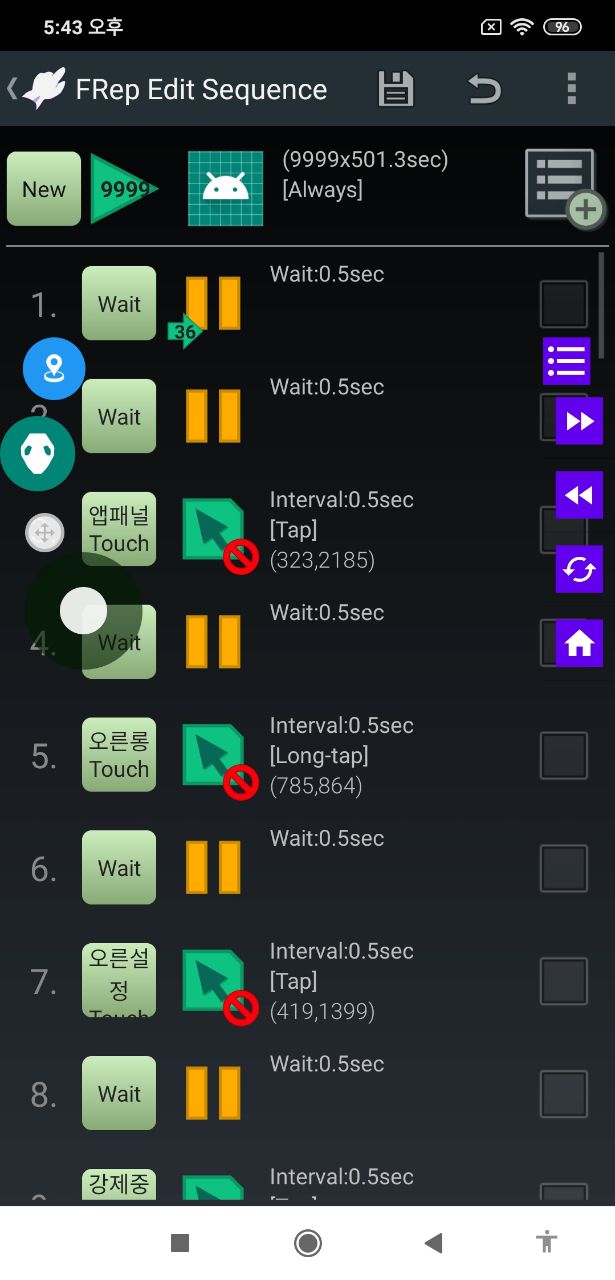
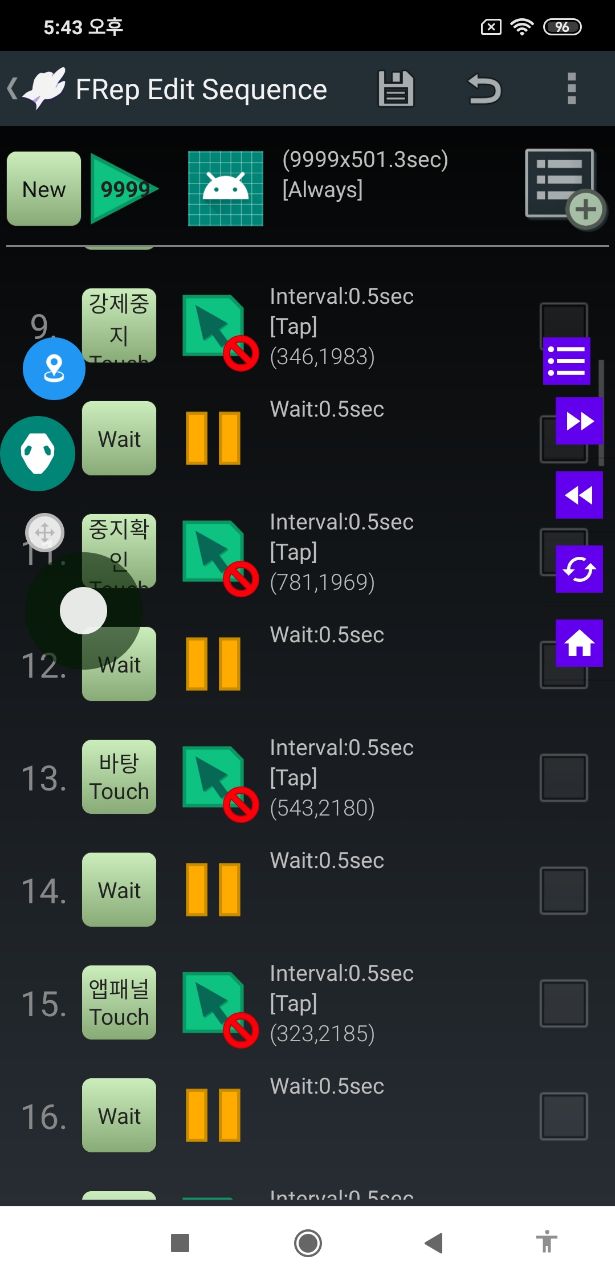
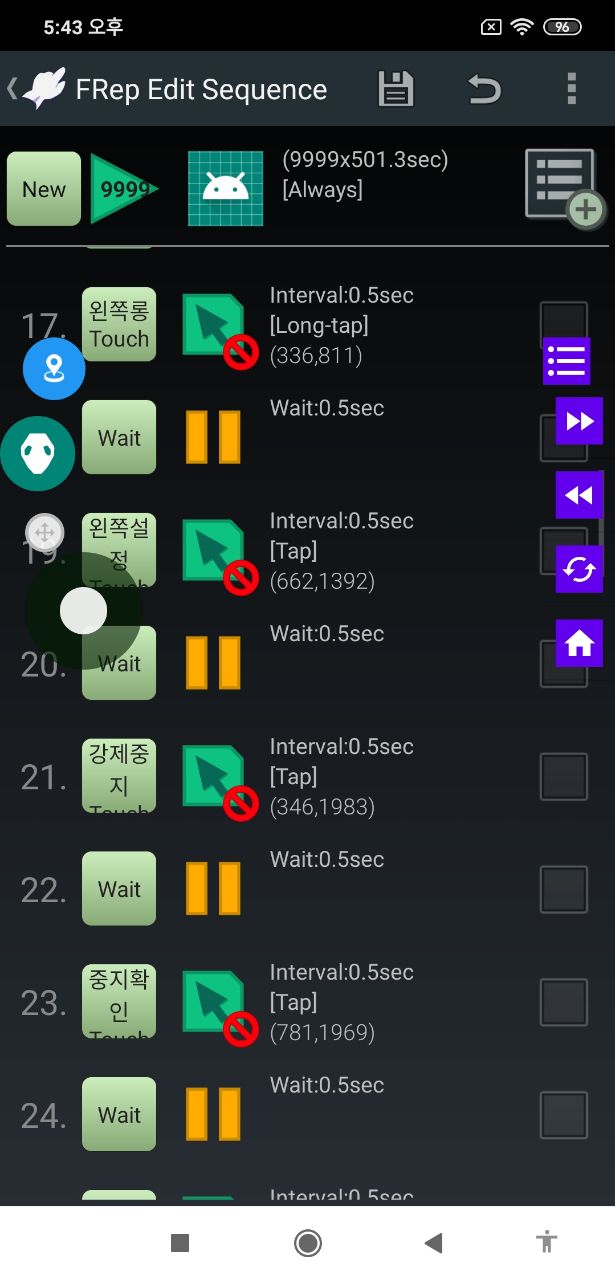
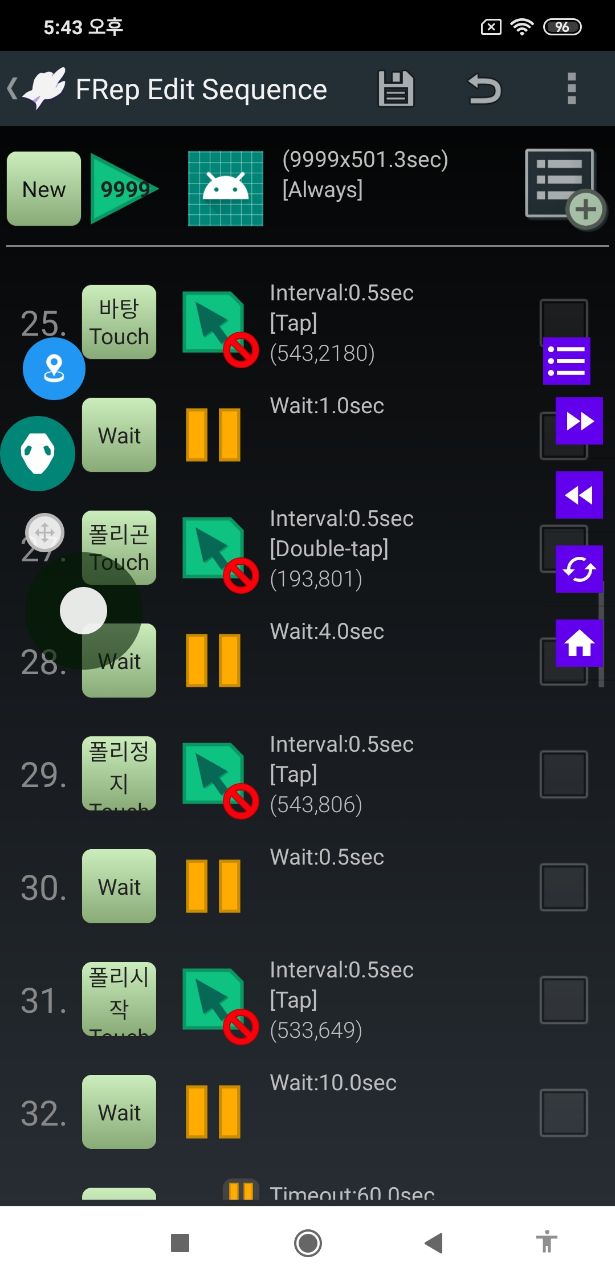
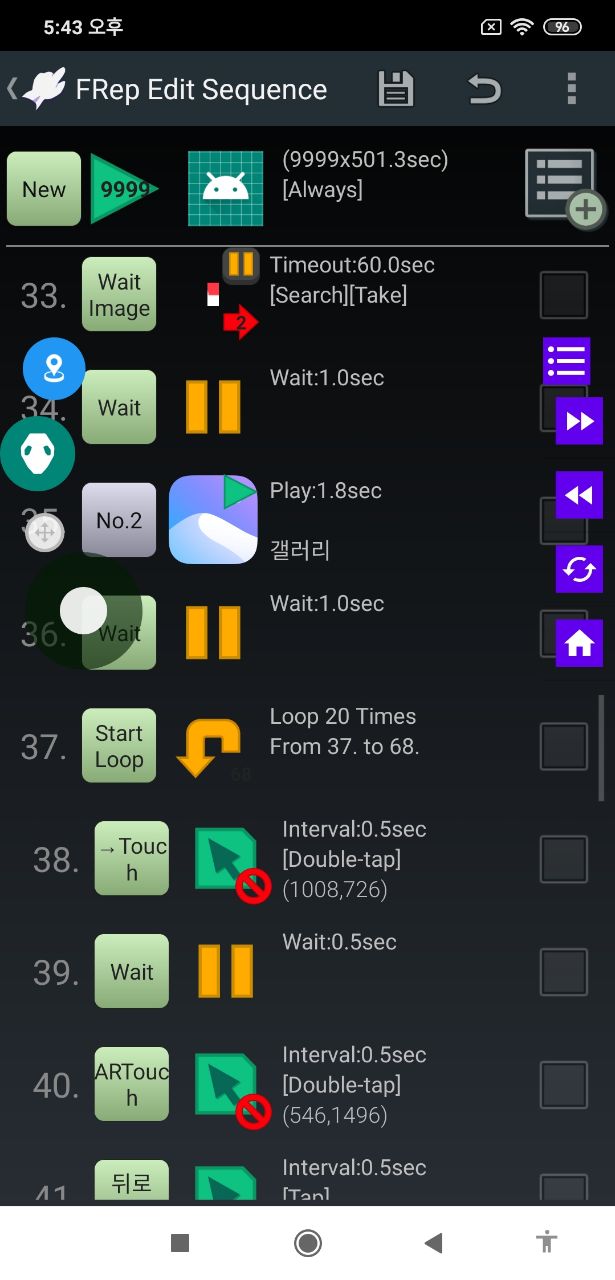
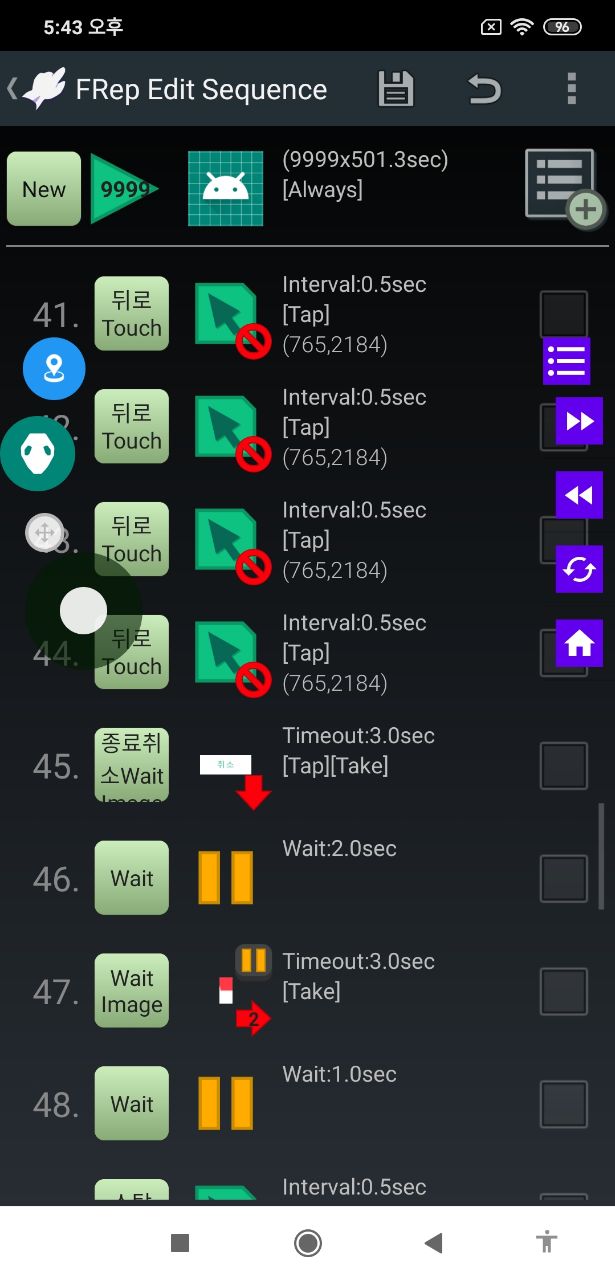
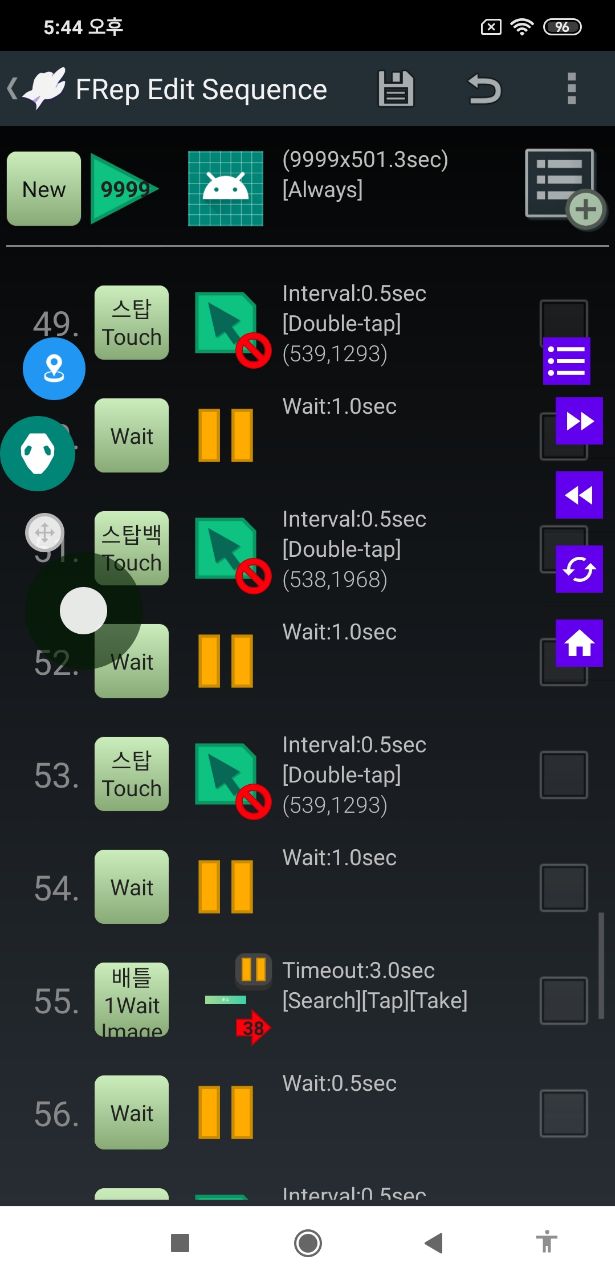
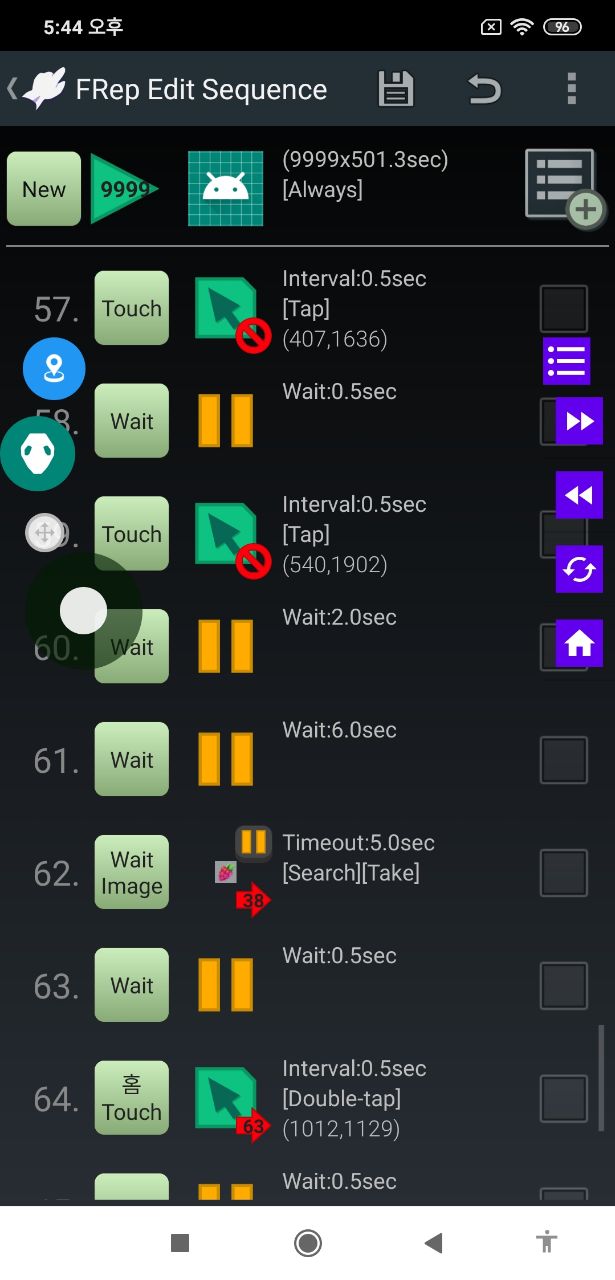
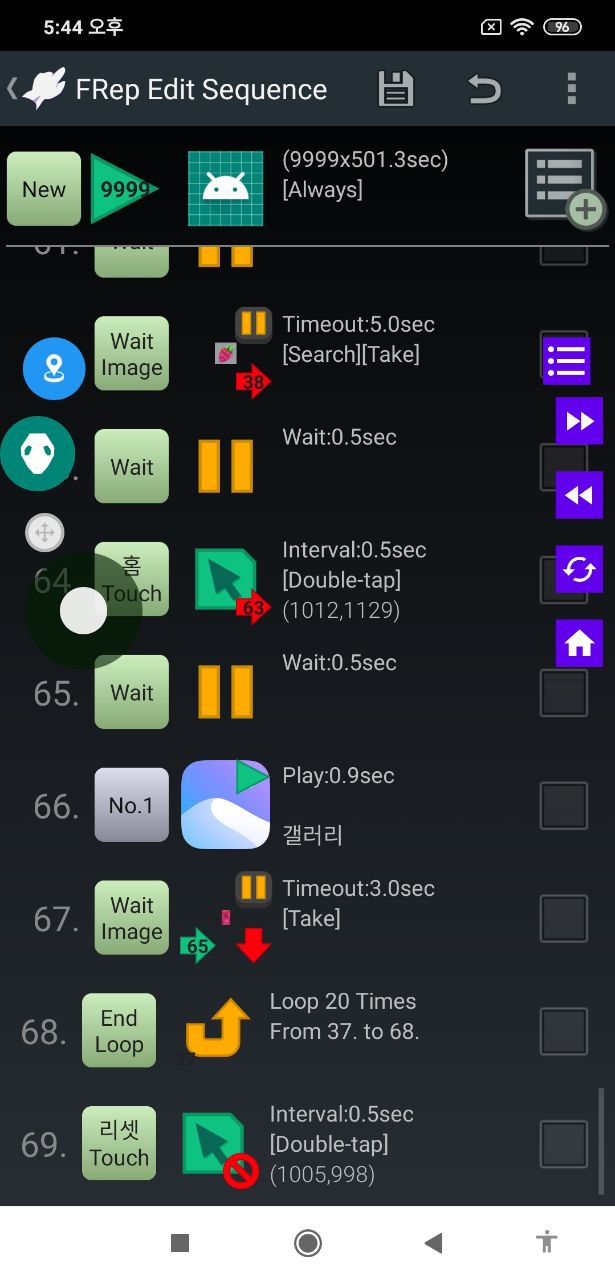
35번 까지는 정지됐을 때 폴리곤과 포켓몬고를 재시작 하는 설정입니다
36번부터 끝까지가 그 작의 전반적인 과정입니다.
37번 루프 시작입니다 루프를 20번 설정했는데 20번 스톱 이동하고 루프 끝나고 스톱을 다시 불러올 것입니다.
38번 루프 시작하자마자 스톱 이동합니다.
gps wrapper의 >> 이 부분을 클릭해 줍니다.
(오른쪽 보라색 아이콘)
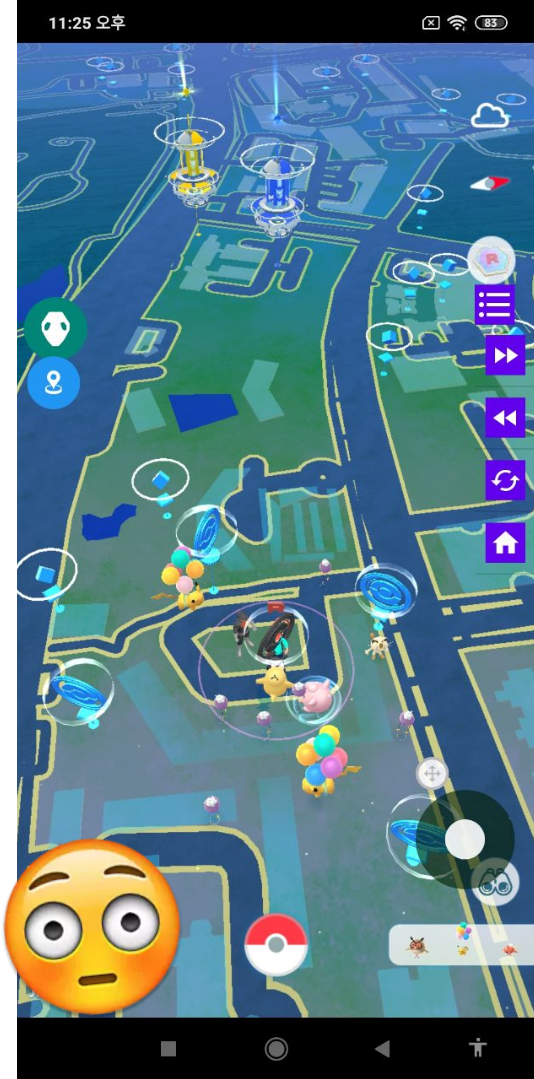
베이직 화면
40번 AR의 OK 터 치부분을 클릭을 해줍니다
스톱을 클릭할 시 오 클릭이 되는 경우가 종종 있거나 몇몇 변수들이 있는데
텔레포트 이동 후에는 맵과 포켓몬을 새로 로드하게 되어 화면을 클릭해도 잘못 클릭할 확률이 줄어듭니다 그래서 텔레포트 직후 변수들을 처리해 주는데 그중 첫 번째가 AR 탭 청의 OK 클릭입니다
OK 부분을 터치해 줍니다.
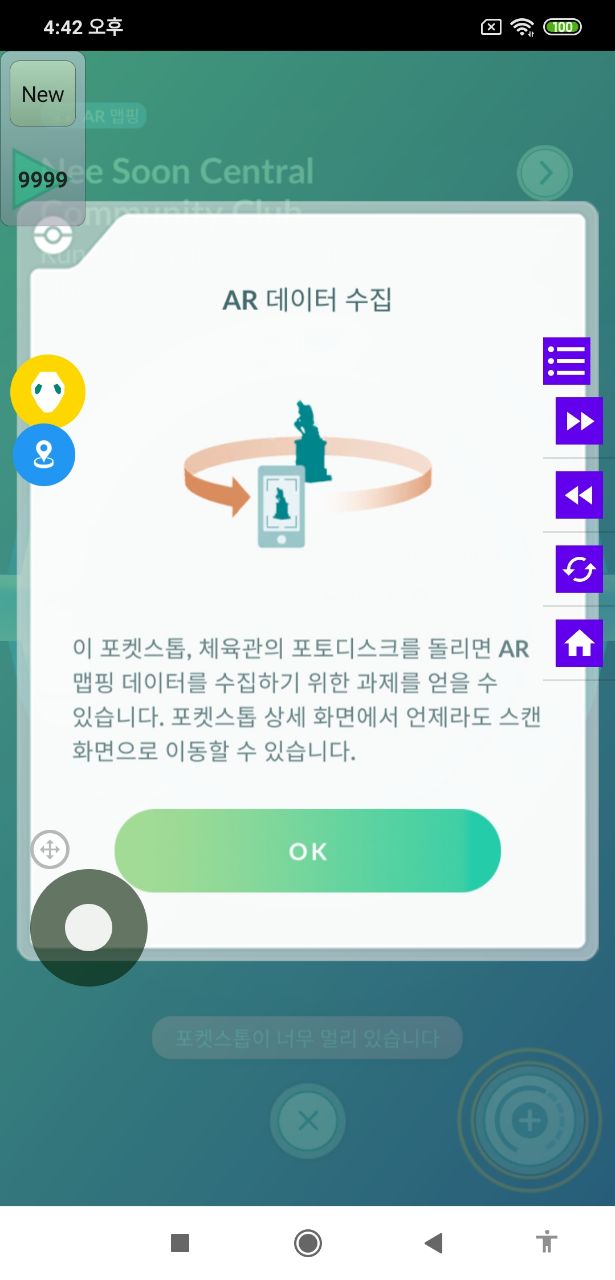
41~44 뒤로 가기 버튼 연속 네 번 클릭
가끔 리더가 눌리거나 포켓몬이 눌리는 경우(가장 많음) 체육관이 눌렸을 시 빠져나오기 위해 설정합니다 짝수로 배치한 이유는 홀수일 경우 아무 문제없을 시 종료 화면으로 가지 않게 하기 위해서입니다.
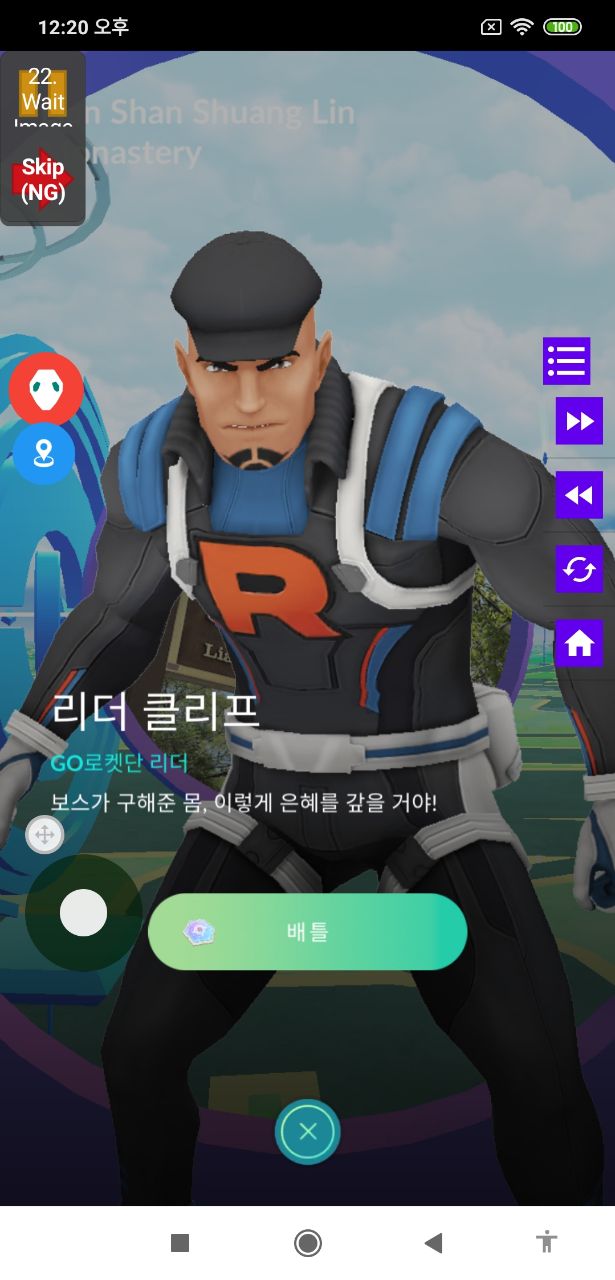
45 종료 화면 시 취소 버튼 이미지 인식
이미지 인식을 설정합니다 취소 글씨 부분에
네모를 위치시킵니다 Search simillarity
80% 정도 설정하면 잘 인식하고 너무 넓은 범위보다는 좁은 범위 설정해 주시는 게 좋습니다
그리고 꼭 tap center on success 체크가 필요합니다.
(위의 네 번의 뒤로 가기 과정에서 오피킹된 것들을
모두 되돌릴 수 있고 그 과정에서 아래 문구가 떴을 시 취소하기 위함입니다)
이미지 인식 성공 시 넥스트 실패 시도 넥스트 설정해 주시면 됩니다.
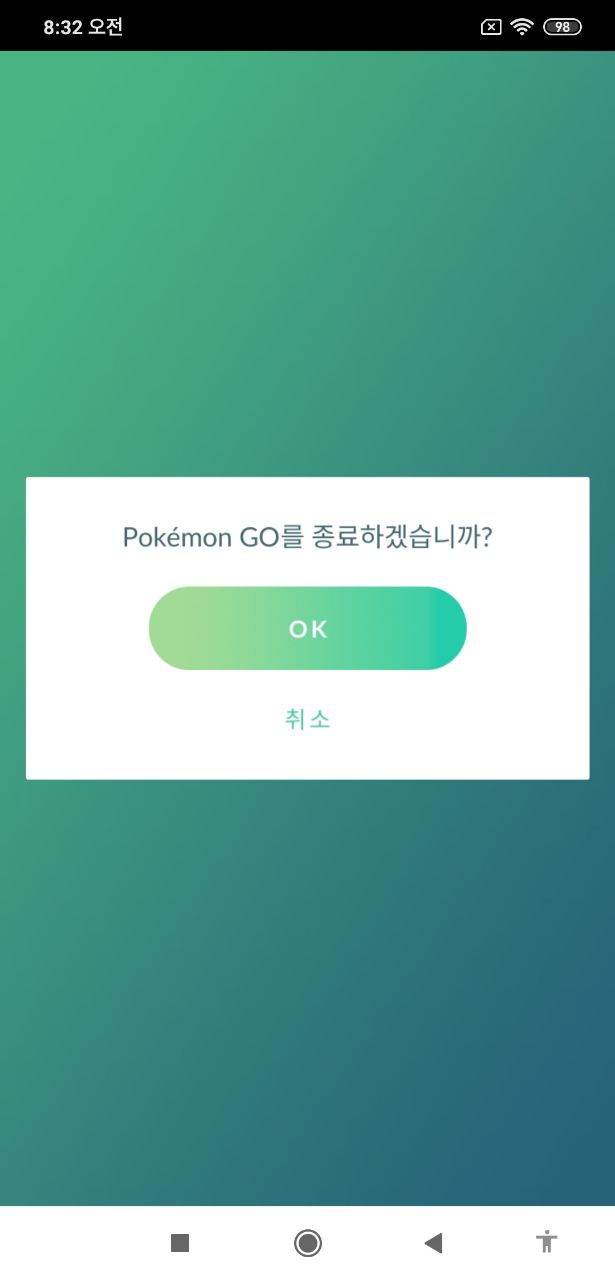
47 이미지 인식 (홈버튼 왼쪽이나 오른쪽 하얀색 붉은색 부분을 이미지 인식 시켜줍니다 꼭 하얀색 빨간색 부분 아주 좁은 부분만 해주셔야 됩니다. 위에 47번 옆 이미지 확인)
이미지 인식 성공 시 넥스트 실패 시 2번 웨이트로 보냅니다 (포고와 폴리곤을 재실행하는 부분)
저 같은 경우 90퍼센트 정확도로 체크해두었습니다.
이 과정을 통해 그 작중 포켓몬고가 완전히 멈추었을 때 재시작시킬 수 있습니다.
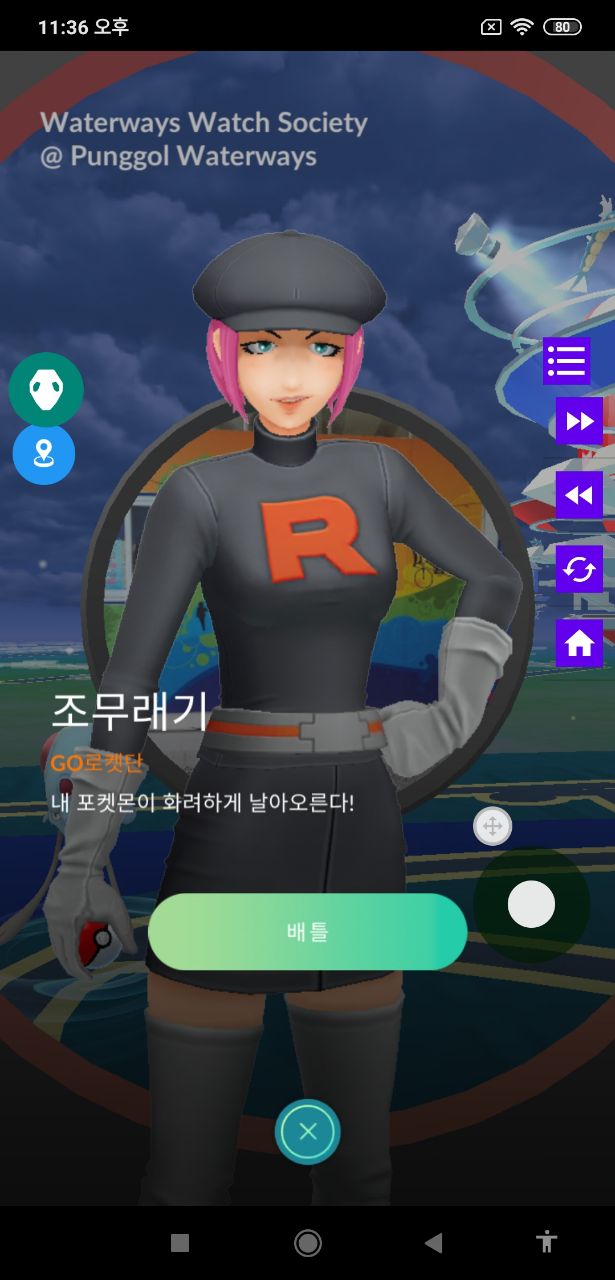
49 스톱 터치
이 부분이 가장 큰 문제인데 스톱을 클릭하는 과정에서 어느 부분이 정확도가 높은지 아직 알아내지 못했습니다 따라서 필드 포켓몬이 종종 클릭되곤 합니다. 저 같은 경우 머리 바로 위를 딱 붙여서 찍었습니다.
51 스톱 터치 후 위에 화면에서 배틀 아래 x 표시
53 49번이랑 똑같은 위치 스톱 터치
위 세 과정 사이에 1초 웨이트를 주세요
이유는 폴리곤에서 로켓 단 클릭 시 문구가 바로 나오는 경우 스톱을 끌 때 나오는 경우가 있어서
두 개를 다 커버하기 위해 저렇게 설정해 주셔야 합니다. 예외 없이 제대로 작동할 것입니다.
55 배틀 웨이트 이미지
위에 배틀 아이콘 부분 녹색 부분 안에 배틀 글자
부분을 이미지 인식 시킵니다 80%
시간은 삼초
성공 시 넥스트
실패 시 38번 다음 스톱으로 이동시킵니다.
57 배틀 터치 (위의 사진 배틀 부분 아이콘 안에서
왼편이나 오른편 아래 사진 메타 그로스 망나뇽 사이 부분을 클릭하도록 하는 게 좋습니다. 혹시나 있을 오작동 방지)
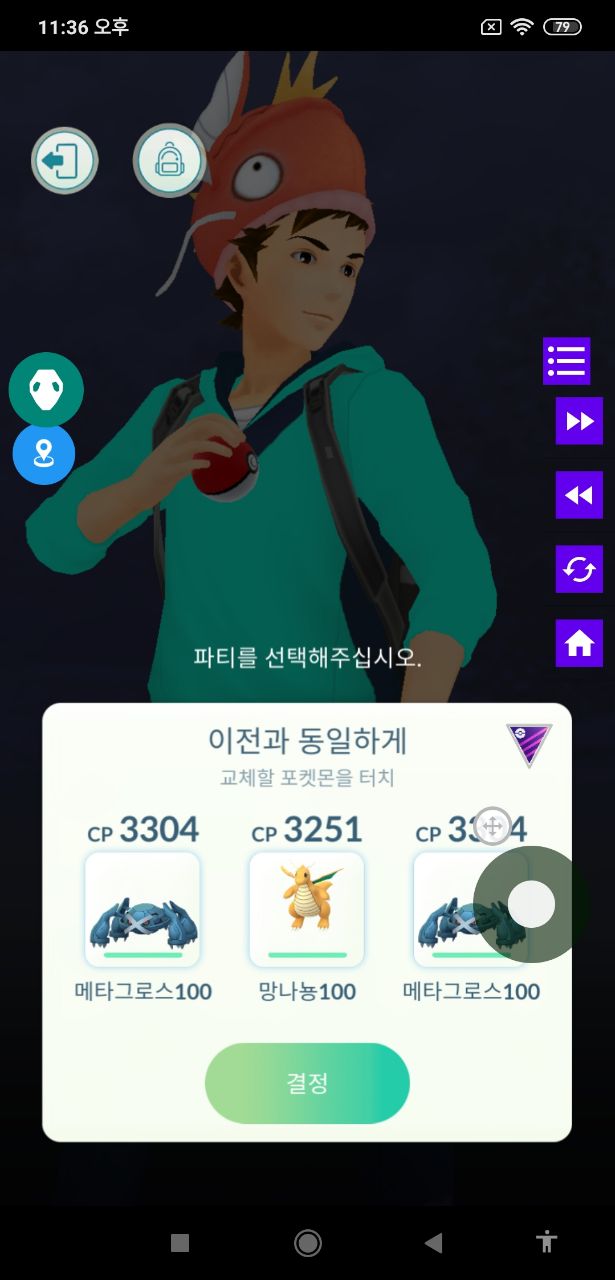
59 위 사진 결정 부분 클릭
8초 정도 쉬어주고
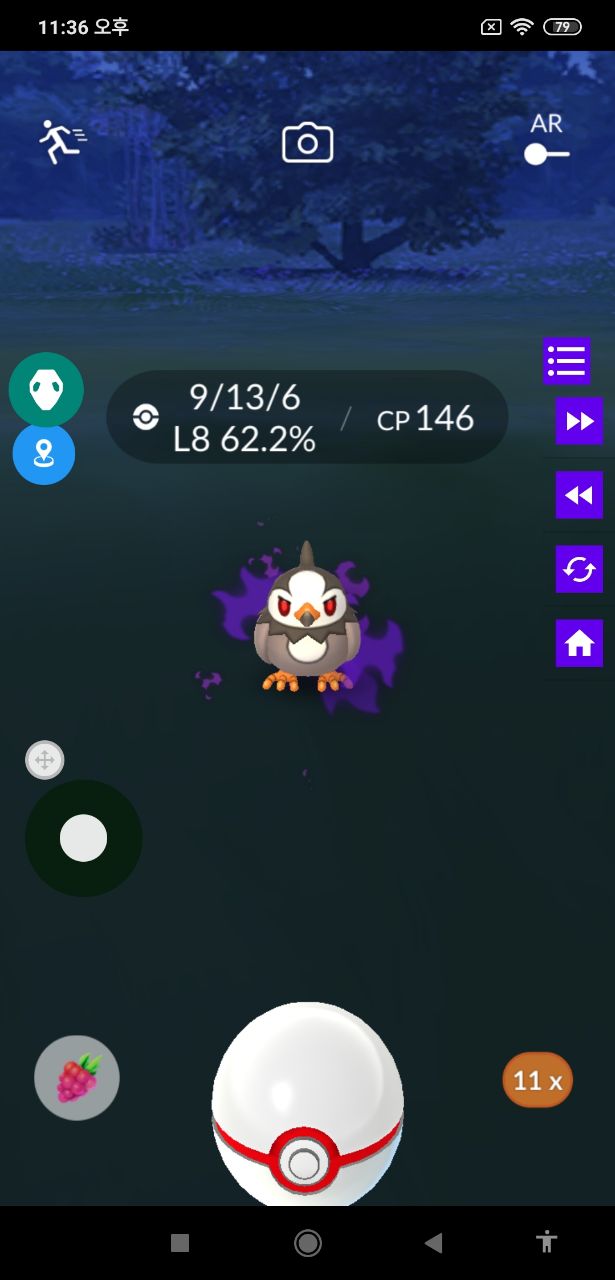
62 라즈베리 인식
라즈베리 부분 인식을 시켜주는데 포켓몬고는 날씨에 따라 색이 변하기 때문에 꼭 라즈베리 붉은 부분을 구역으로 정해주세요.
인식 성공 시 넥스트 실패 시 38번(다음 스톱 이동)
시간 5초
여기서 포켓몬을 안 잡고 싶다면 바로 다음에 탈출 부분 클릭해 주시면 됩니다. 그리고 바로 루프 끝내시면 됩니다. 저 같은 경우 두 가지를 만들어서 두 시간 쿨걸린 상황에서는 포켓몬을 안 잡는 버전을 사용하고 평상시에는 잡는 버전으로 돌립니다. 두 개 만들어 두시는 편을 추천드립니다.
64 홈버튼 클릭
gps wrapper의 집 모양 아이콘을 클릭합니다
저 같은 경우 더블클릭을 추천합니다 원클릭 같은 경우 가끔 터치 실패할 때도 있어요.
66 공 던지기
프렙 녹화 기능을 이용해서 볼 던지기 모션을 제작합니다 누르고 있다 위로 올리시면 됩니다.
67라즈베리 인식
62번과 동일하게 적용합니다 라즈베리 부분을
인식시켜서
성공 시 65번으로 이동해 볼을 다시 던지게 만들고
실패 시 다음으로
이렇게 하면 잡힐 때까지 볼을 던지게 됩니다.
시간 3초
68루프 끝
69 리셋 gps wrapper 순환 표시 아이콘을
클릭 루프 이후에 로켓 단 좌표를 리셋 시켜줍니다.
2~35번 과정
이제 정지 시 포켓몬고와 폴리곤을 재시작 하는
부분을 설정할 텐데 이 부분은 본인 폰에 맞게 다르게 세팅하셔도 됩니다
저 같은 경우 핸드폰 바탕화면 맨 앞에 폴리곤을 위치시키고 앱 실행 창은 항상 폴리곤과 포켓몬고가 맨 위에 올라가게 설정합니다
1번 웨이트에서 경로설정을 36번으로 넣어주면
평상시에는 재시작하는 부분을 건너뛰게 됩니다
2번 웨이트 47번에서 포고가 멈췄을 때 이곳으로 이동하게 됩니다.
3번 맨 아래 왼쪽 네모 실행 중인 앱 참을 눌러서 켜줍니다
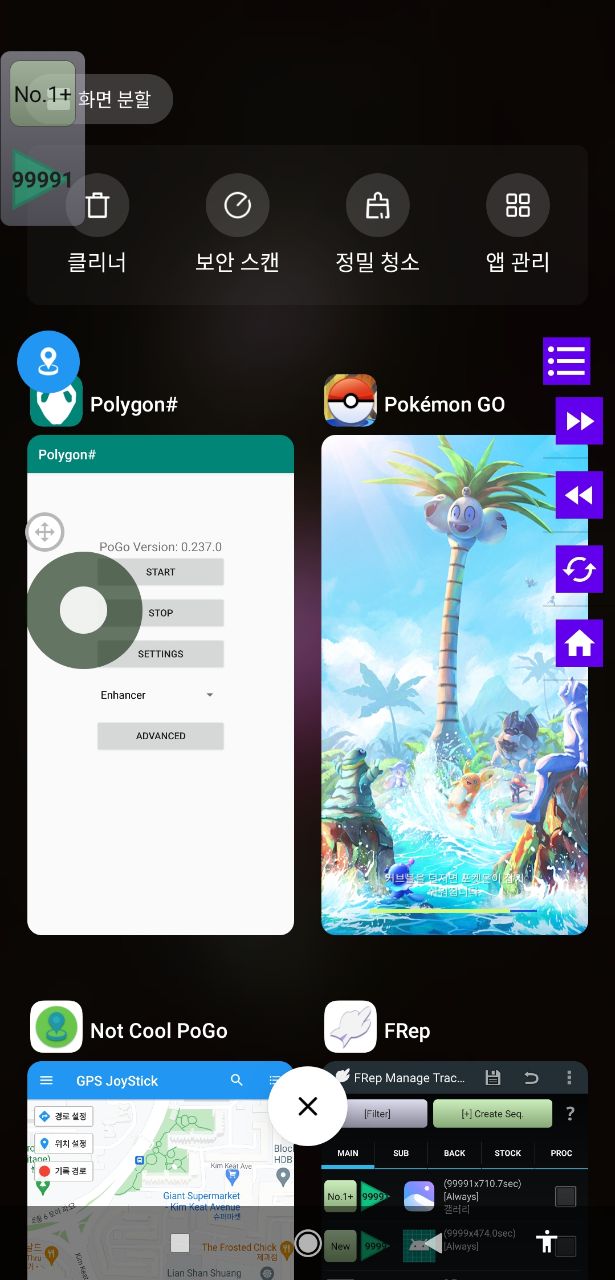
5 오른쪽 맨 위 실행 중인 앱 (폴리곤) 롱 클릭
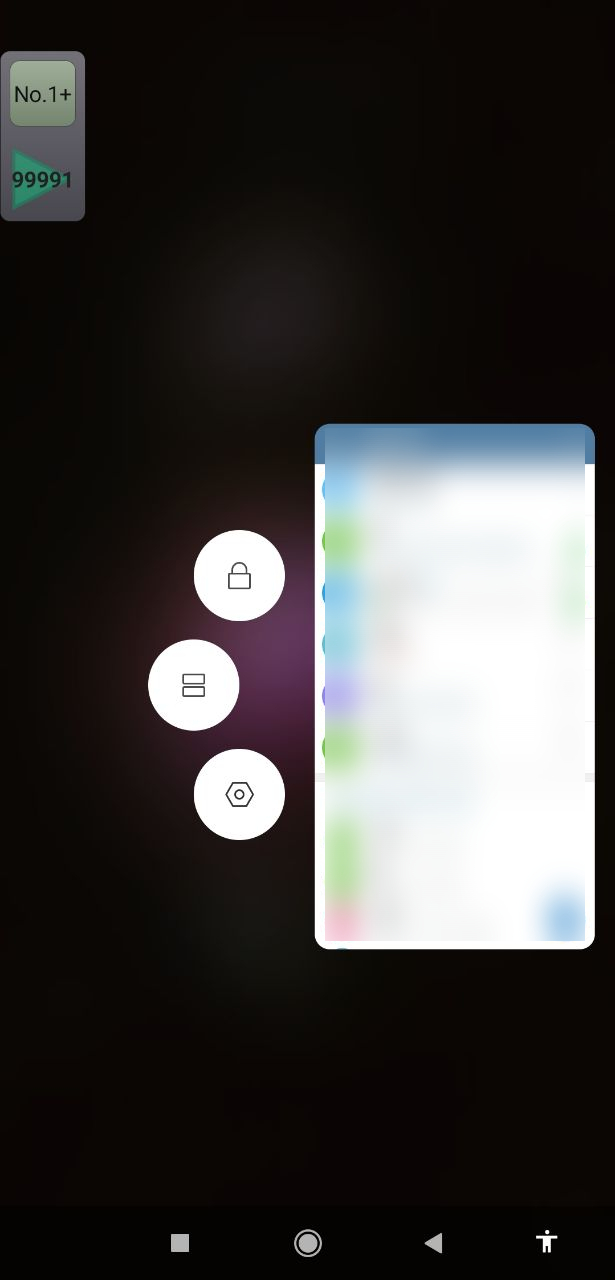
7 위에 창이 뜨면 설정 톱니바퀴 클릭
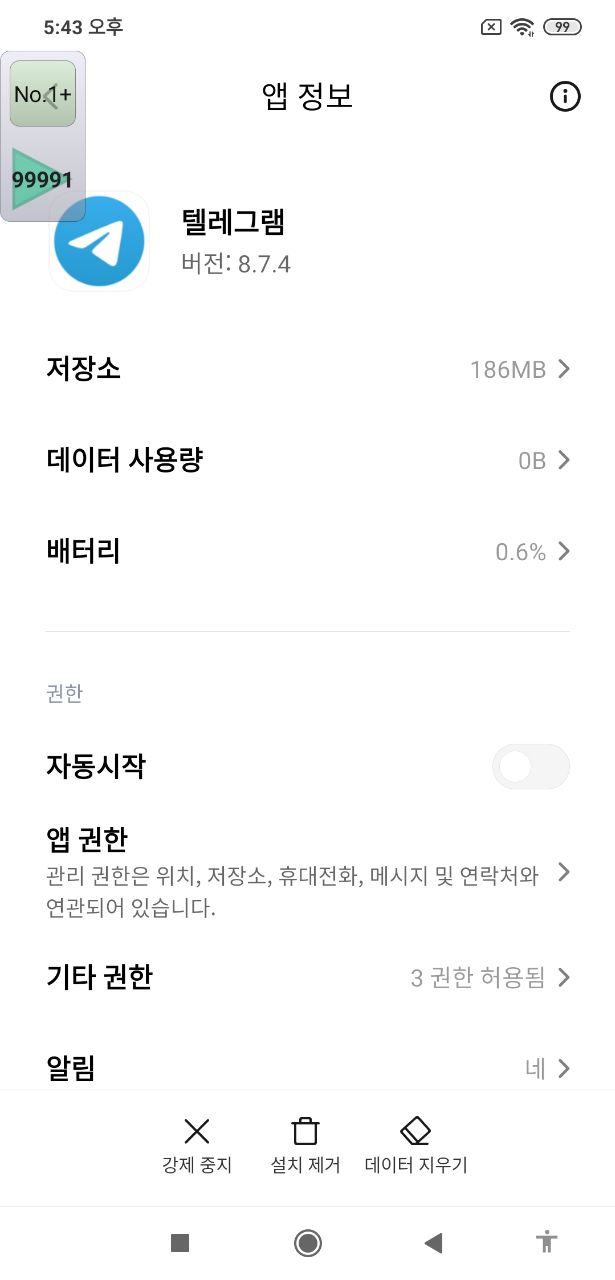
9 강제 중지 x 클릭
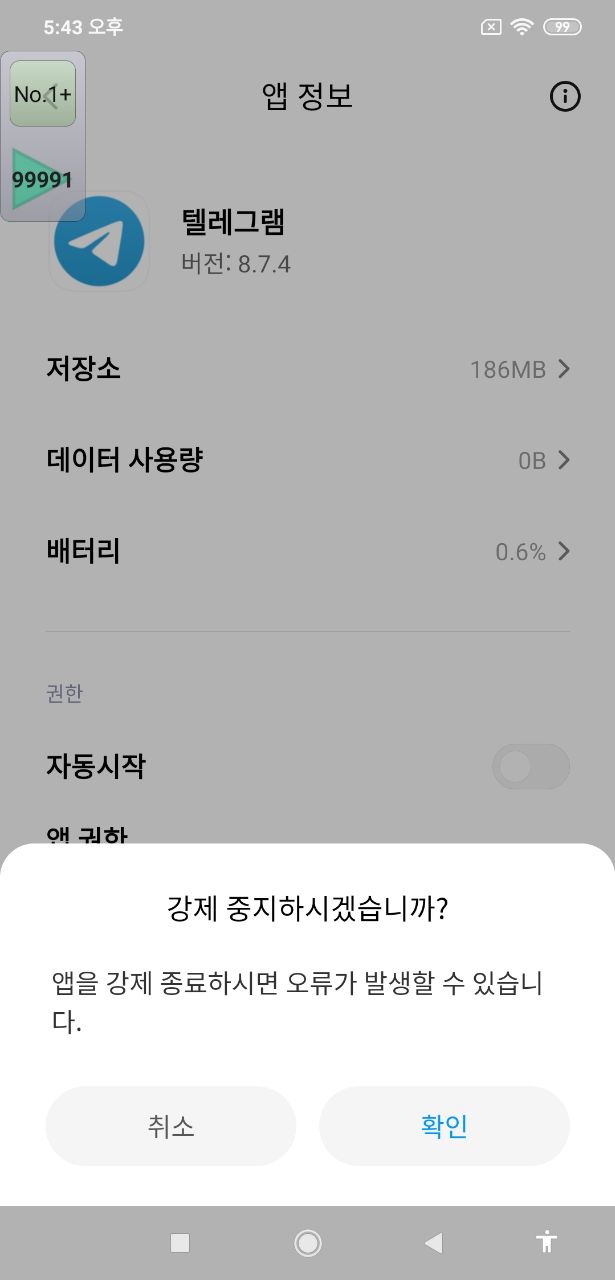
11 강제 중지 확인 클릭
그다음 홈버튼 클릭
실행 중인 앱창 클릭
왼쪽 앱도 같은 방법으로 중지
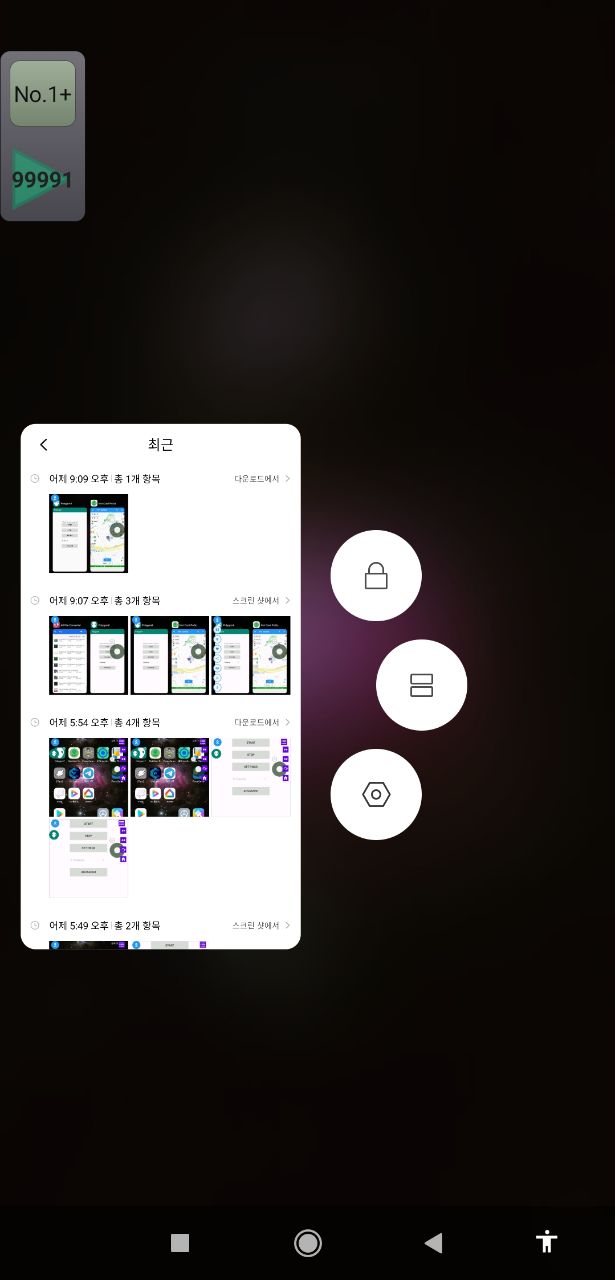
홈버튼 터치 후
폴리곤 터치 실행(폴리곤 로그인 4초 필요)
실행된 폴리곤 스톱 클릭
폴리곤 스타트 클릭(포켓몬고 실행)
10초 정도 딜레이 후
베이스 화면에서
47번과 동일한 이미지 인식
이미지 인식 성공 시 다음으로
실패 시 2번으로 돌아가기(포고 재시작으로)
60초
35위의 과정이 성공하면
녹화를 이용해서 투터치후 모아주는 모션을 만들어서 화면을 최대한 밖으로 밀어줍니다.
36 루프 시작 ^^
이렇게 하면 저 같은 경우 하루 풀로 돌릴 시 100만 별 모래가 모이더군요.
모든 부분은 제가 다 제대로 만들었는데 처음 스톱 터치 부분에서 평균적으로 80프로 정도만 로켓탄으로 넘어가고 나머지는 포켓몬이나 체육관 등이 클릭이 돼서 되돌리기 하는 과정에서 느려집니다. 이 부분의 정확도만 끌어올리면 폴리곤보다 빠르거나 비슷한 속도가 나올 거라 믿습니다 많은 분들이 시도해 보고 이 부분 정확도를 끌어올릴 수 있었으면 좋겠습니다.
질문은 제작 과정에 관한 것만 받겠습니다.